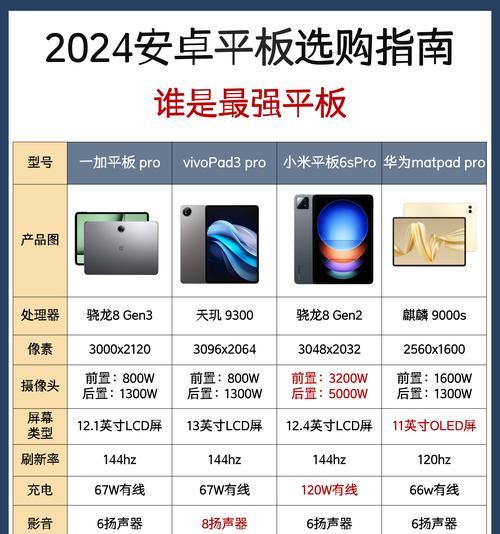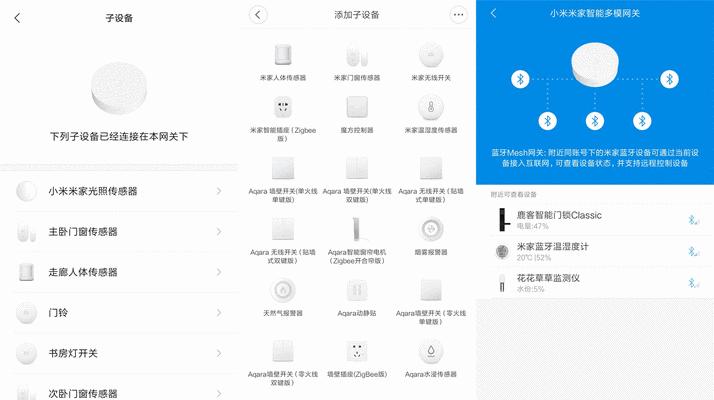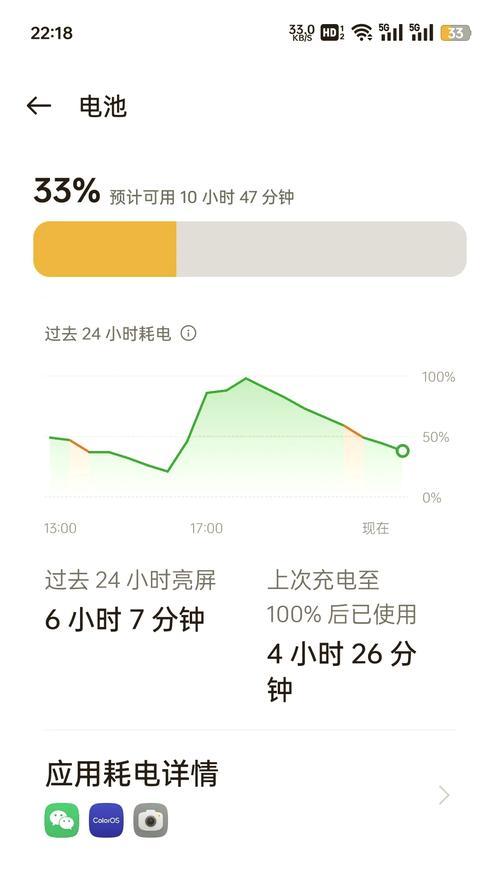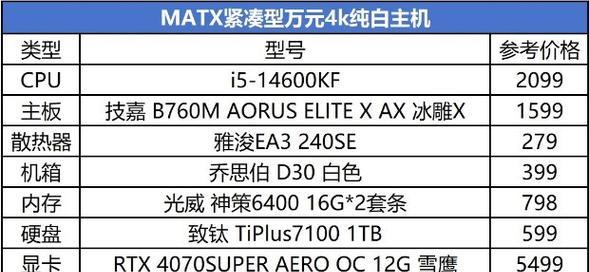在当今高度互联的时代,电脑无法上网成为了一个常见的问题。对于依赖网络的人们来说,这无疑是一大困扰。本文将为大家介绍如何修复电脑网络连接问题,帮助解决这一烦恼,让您的电脑重新恢复上网能力。

1.检查网络连接状态
要查明电脑不能上网的原因,首先需要检查网络连接状态。通过右下角的网络图标可以快速检测到网络连接的状态。

2.重启路由器和电脑
很多时候,问题出在网络设备上。尝试重启您的路由器和电脑,以解决可能的网络问题。
3.检查网线连接

如果您使用有线网络连接,检查网线是否插好。有时候松动或者断裂的网线会导致无法上网的问题。
4.检查无线网络连接
如果您使用无线网络连接,检查一下您的无线网络是否已经连接。确保输入正确的密码,并且尝试重新连接无线网络。
5.确认IP地址是否获取到
打开命令提示符(在开始菜单中搜索cmd),输入“ipconfig”命令,查看是否获取到了正确的IP地址。如果没有获取到,可能需要重新配置网络设置。
6.检查DNS设置
如果您的电脑无法解析域名,即无法访问特定的网站,可能是DNS设置出了问题。可以尝试修改DNS服务器地址为8.8.8.8或者8.8.4.4。
7.更新网卡驱动程序
过时的网卡驱动程序有时会导致网络连接问题。打开设备管理器,找到网卡选项,右键点击选择更新驱动程序。
8.禁用防火墙和杀毒软件
防火墙和杀毒软件有时会干扰网络连接。尝试禁用它们,然后检查是否可以正常上网。
9.清除浏览器缓存
如果只有某些网站无法访问,可能是浏览器缓存引起的问题。清除浏览器缓存,然后尝试重新访问这些网站。
10.重置网络设置
如果上述方法都没有解决问题,可以尝试重置网络设置。在控制面板中找到网络和Internet选项,选择“网络和共享中心”,然后点击“更改适配器设置”。右键点击当前使用的网络连接,选择“属性”,然后点击“重置”按钮。
11.检查网卡硬件
如果您的电脑仍然无法上网,可能是网卡硬件故障。检查一下网卡是否正常插入,并且没有损坏。
12.联系网络运营商
如果上述方法都没有解决问题,可能是网络服务商的问题。联系您的网络运营商,咨询是否有网络故障或者其他问题。
13.寻求专业帮助
如果您不确定如何修复网络连接问题,可以寻求专业帮助。请联系电脑维修专家或者网络技术支持人员,寻求他们的建议和帮助。
14.预防电脑网络问题
为了避免电脑网络连接问题,定期检查和更新您的电脑软件和驱动程序,并保持防火墙和杀毒软件的最新状态。
15.
通过本文提供的方法,您应该能够解决大多数电脑无法上网的问题。如果仍然遇到困难,请不要担心,寻求专业帮助是一个明智的选择。保持网络设备和软件的及时更新,可以有效预防电脑网络连接问题的发生。